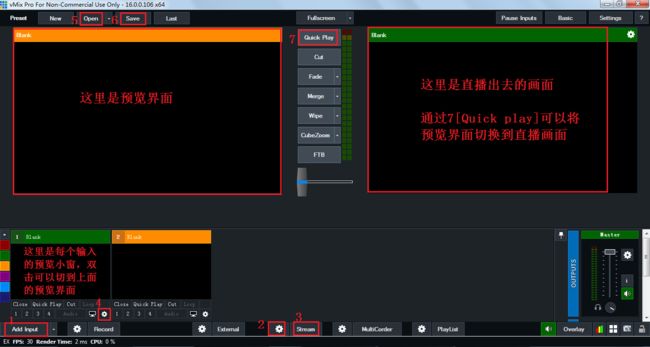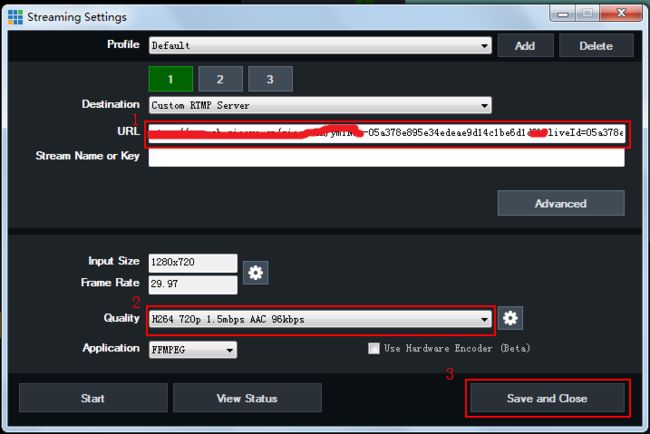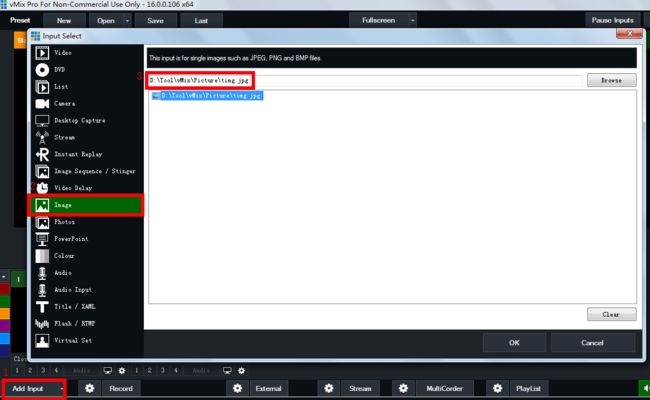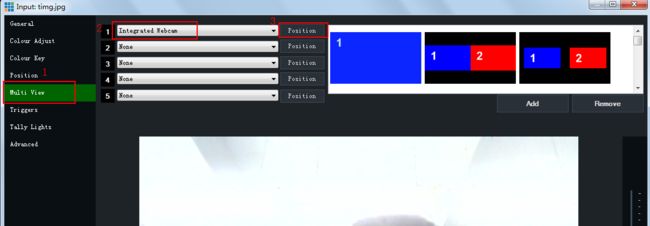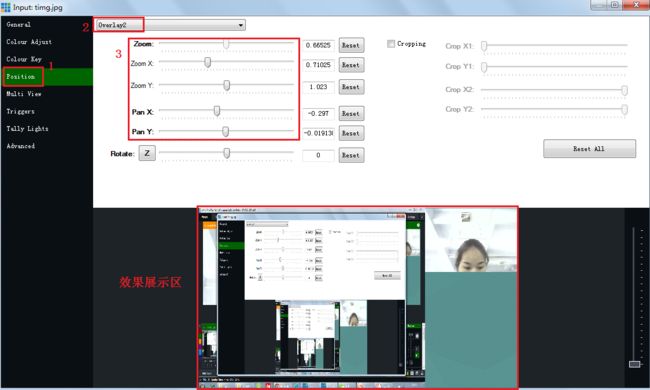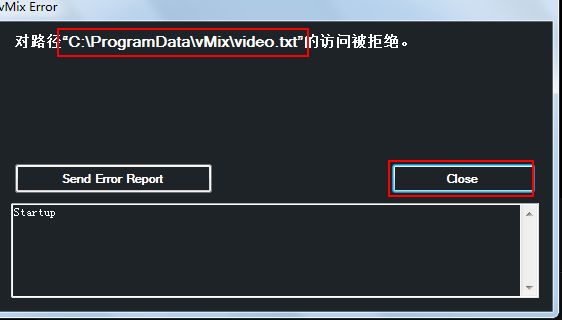熟练使用指导
1. 在Sioeye APP上进入 【 我 -> 直播配置 -> 获取推流地址 -> 申请 】即可获得推流地址
2. 将推流地址 复制并发送到 安装了vMix工具的PC端
3. 启动vMix -> 打开 模板
4. 设置推流地址,参考 下文的【3.2.设置推流地址和直播分辨率及码率】
5. 检查模板中,哪个输入的数据不对,就点击其小窗下的Close,然后参照下文对应的设置步骤,再次input一个; input 完之后,再参照【3.7.在模板上设置每个小窗口的位置】设置就可以了
6. 开始推流
7. 停止推流
首次使用
一、vMix版本安装
首先下载安装包(请参照https://www.jianshu.com/p/f8f071488333)
安装步骤如下:
1、解压后,直接运行exe文件
2、POJIE方法,可以联系这篇文章作者(https://www.jianshu.com/p/f8f071488333)
二、Sioeye会员账号并绑定一个Sioeye相机
1. 在应用市场上下载一个Sioeye App
2. 申请一个Sioeye账号
3. 购买Sioeye会员
4. 用Sioeye相机扫描APP上的二维码进行登录(绑定)
5. 在Sioeye APP上进入 【 我 -> 直播配置 -> 获取推流地址 -> 申请 】即可获得推流地址
直播配置 中可以自己设置 谁可以看见我的直播、视频标题、直播房间
6. 将推流地址 复制并发送到 安装了vMix工具的PC端
三、在vMix上推流
3.0. 前提:
带宽:该电脑的上行带宽至少1.5mbps,或者高于vMix设置的带宽
配置:电脑配置,公司的笔记本电脑就可以,但是性能会差一些(高端配置电脑效果非常好:台式电脑CPU i7 显卡NVDIA 960)
3.1. 启动vMix工具,进入主屏幕,在这个屏幕上我们主要使用这7个button
button 1:Add input,可以加载各种资源
button 2:Stream settings,进入推流参数设置界面
button 3:Stream,开始推流,或者 关闭推流
button 4:每个input 的设置按钮
button 5:打开之前保存的工程(模板)
button 6:保存当前的工程
button 7:切换直播画面
3.2.设置推流地址和直播分辨率及码率
将之前在Sioeye端申请的推流地址,全部替换 1(URL)中的地址;
设置直播的码率和分辨率,一般设置720P 或者 480P即可,码率1.5mbps 就可以;
最后保存并关闭该窗口
如果已经有模板,以下3-8创建模板的参照可以省略
3.3.选择一张纯色图片作为模板底片,为了更好的布局
3.4.添加摄像头
这里直接以笔记本电脑的自带摄像头为例
3.5.添加桌面或扩展屏,
如果PPT使用扩展屏投影的话,需要先将PPT播放开启,再选择PPT的播放窗口
3.6.添加声音输入,直接通过PC的内置麦克风进行收音
3.7.在模板上设置每个小窗口的位置
首先,点击纯色图片小窗口右下方的设置图标,进入设置界面
接着,点击1(Multi view),然后在2 这个列表里,选择要加载到模板上的input,如这里加载的是 摄像头;
接着,点击3(Position),进入每个input的位置调整页面(如下一张图)
设置每一个输入的界面:
2 overlay(可以上移一层/下移一层)
3 这里可以通过拖动改变屏幕的大小和位置
设置好之后,关闭这个窗口就可以了。
3.8.保存模板
以上所有设置好之后,点击 主屏幕上的Save,保存好模板,下次打开之后就可以用了
3.9.开始推流
点击主屏幕上的 Stream button,开始进行推流,推流成功的标志,下图中的两个地方都是红色的
就可以到Sioeye APP上进行观看了
可以把这个链接转发给其他人,他们可以在微信端 或者 PC端打开就可以观看
3.10.停止推流
在上面状态下,点击 主屏幕上的 Stream button 提示是否停止推流,点击“是”就不会继续推流了
再到Sioeye APP 【 我 -> 直播配置 -> 获取推流地址 】页面,点击 “停止” 这个直播流就完全终止了。
四、vMix破解版问题
每次启动vMix,可能会有这个提示,而无法启动
先Close,然后 到这个目录下,把这几个文件全部删除,然后再启动就好了